矢印線の作成の仕方
MetaTrader5では、先端部に矢印が付いたラインから形成される、矢印線をチャート上に引くことができます。チャート上へ矢印線を挿入することにより、トレンドの方向性や転換点を分析する際に有効です。矢印線の始点と終点を時間軸と価格で指定することも可能です。
矢印線の作成方法は、次の通りです。
「挿入」メニューから、「オブジェクト」→「矢印線」をクリックします。
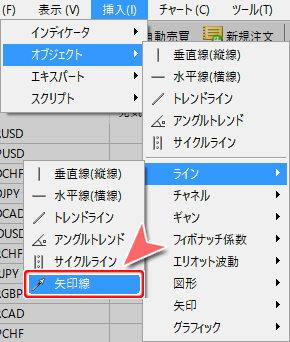

①「矢印線」を選択しますと、マウスポインタが図のように変わります。②そして、チャート内のご希望の始点にあわせてクリックします。③クリックしたままドラッグをして角度と終点を決定します。ドラッグ時に表示される数字は、左から順に始点~終点間の足の数、ポイント数、角度を表示しています。クリックした指を離しますと、矢印線が形成されます。


矢印線の位置を変更する際は、矢印線上に表示された3つの四角のマークのうち、中央部の四角のマークをクリックしたままドラッグをしますと、傾きを固定したまま矢印線の位置を修正することができます。

矢印線上に表示された3つの四角のマークのうち、右側の四角のマークをクリックしたままドラッグをしますと、始点を固定したまま矢印線の角度を修正することができます。なお、ドラッグ時に表示される数字は、左から順に始点~終点間の足の数、ポイント数、角度を表示しています。

矢印線上に表示された3つの四角のマークのうち、左側の四角のマークをクリックしたままドラッグをしますと、矢印線の始点を変更することができます。なお、ドラッグ時に表示される数字は、左から順に始点~終点間の足の数、始点~終点間のポイント数の差、角度を表示しています。





